ダッシュカムに適したマイクロSDカードの選び方をご存知でない方もいるのではないでしょうか。MiniToolのこの記事では、ダッシュカム用のマイクロSDカードを選択する際に考慮すべき点と、いくつかのおすすめのSDカードをご紹介していきます。
ダッシュカム用マイクロSDカードの選び方
ダッシュカムは、車の走行中の映像や音などの情報を記録する機器です。これらの映像は、交通事故の証拠として利用することができます。
ダッシュカムの中には、メモリカードが付属しているものもありますが、そうでないものもあります。また、メモリカードの容量が小さい場合や、メモリカードの寿命が来ている場合は、新しいカードを購入する必要があります。ほとんどのダッシュカムは、動画を保存するためにマイクロSDカードを使用します。
しかし、ダッシュカムに最適なマイクロSDカードはどのように選べばいいのでしょうか。ダッシュカム用マイクロSDカードを選択するときに何を考慮すべきでしょうか。答えを知るには、このまま読み続けてください。
おすすめ記事:カメラ用メモリカードの選び方、最高のカメラメモリカードとは?
要素1. ダッシュカムのメーカー
ダッシュカムメーカーによっては、特定のブランドのマイクロSDカードを使うよう顧客に勧める場合があります。そして、場合によっては、自社ブランドのメモリカードを用意しているメーカーもあります。
通常、このようなマイクロSDカードは高価ですが、互換性と映像品質を保証することができます。また、ダッシュカム メーカーから購入したマイクロSDカードであれば、万が一の際にもメーカーが責任を持って対応してくれます。
要素2. 速度
十分な鮮明度および解像度を確保するために、ほとんどのダッシュカムは1080pの映像を記録することができます。より優れたダッシュカムの中には、1600p(2K)や2160p(4K)での動画撮影が可能なものもあります。もちろん、より良い映像品質を得るには、より高速なマイクロSDカードが必要です。
フラッシュドライブの速度は可変です。速いときもあれば、遅いときもあります。速度が変化すると、ストリーミング コンテンツを確実に記録することが難しくなり、動画の画質にも影響が出ます。つまり、動画を記録するには、一定の書き込み速度が必要なのです。
そこでSDアソシエーションでは、動画の品質を確保するために、動画撮影に必要な最低限の書き込み性能を指定したスピード クラスを設けています。マイクロSDカードがスピードクラスを満たすということは、そのカードの最低書き込み速度がスピードクラスで指定された速度以上であることを意味します。
SDアソシエーションでは、スタンダードスピードクラス(C2~C10)、UHSスピードクラス(U1、U3)、ビデオスピードクラス(V6~V90)の3種類のスピードクラスを設けています。
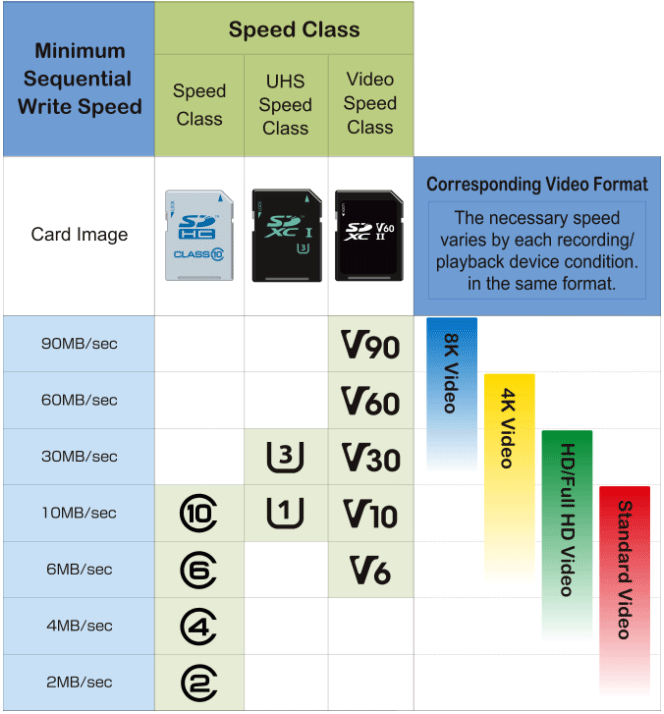
このシーケンシャル最低処理速度は何を表しているのでしょうか?
- 2MB/秒:動画の記録・再生ができます。
- 4MB/秒:720p/1080pで動画を記録できます。
- 6MB/秒:720p/1080pおよび一部の4K動画を記録できます。
- 10MB/秒:720p、1080p、4Kで動画を記録できます。
- 30MB/秒:1080p/4K動画を60/120fpsで記録できます。
- 60MB/秒: 8K動画を60/120fpsで記録できます。
- 90MB/秒:8K動画を60/120fpsで記録できます。
動画の品質とFPS(フレームレート)を確保するために、多くのメーカーは1080p動画用のC10(10MB/s)カードと4K動画用のV30(30MB/s)カードの使用をユーザーに勧めします。ダッシュカム用のマイクロSDカードを選択する際には、このSDカードが必要なスピードクラスを満たしているかどうかを確認する必要があります。スピードクラスを満たしている場合は、スピードクラスのマークが表示されます。
おすすめ記事:SDカードのスピードクラス、サイズ、容量について知っておきたいこと
要素3. 容量
ダッシュカム用マイクロSDカードはどのくらいの容量が必要なのでしょうか。通常の場合、ダッシュカムは運転するときだけオンになり、駐車するときにオフになります。メモリカードの空き容量がなくなると、ダッシュカムは新しい動画を記録するために古い動画を消去します。
一般的に、1日の運転時間は3〜4時間程度が多く、場合によっては、7〜8時間以上になることもあります。そこで、少なくとも3~4時間分の動画を保存できるマイクロSDカードを選択することをお勧めします。重要な動画がある場合は、後で他のデバイスにバックアップすることができます。
それでは、32GBでどれくらいの動画が保存できるのでしょうか。または、64GBにはどれくらいの1080p動画が保存できますか。これらの問題を把握するには、次の2つの表を参照してください。
表1:解像度、動画像符号化方式、FPS、および映像ビットレート
| 解像度 | ハイビジョン(HD) | フルハイビジョン(フルHD) | 2K | 4K UHD |
| 720P (1280×720) | 1080P (1920×1080) |
| 2160P (3840×2160) | |
| 動画像符号化方式:H.264 | ||||
| 映像ビットレート | 2-4Mbps | 4-8Mbps | 6-12Mbps | 16-32Mbps |
| 1分間あたりの動画サイズ | 15~30MB | 30~60MB | 45~90MB | 120~240MB |
| FPS | 25~30fps | |||
| 動画像符号化方式:H.265 | ||||
| 映像ビットレート | 1-2Mbps | 2-4Mbps | 3-6Mbps | 8-16Mbps |
| 1分間あたりの動画サイズ | 7.5-15MB | 15-30MB | 22.5-45MB | 60-120MB |
| FPS | 25~30fps | |||
現在、市販されているほとんどのダッシュカムは、約30fpsで動画を記録し、動画の圧縮にH.264を使用しています。一部の高度なダッシュカムは、圧縮方式としてH.265を使用する場合があります。メモリカードがどのくらい動画を保持できるか知りたい場合は、次の式を使用する必要があります。
カードの容量/1分間あたりの動画サイズ。
計算したくない場合は、次のSanDiskからの表を参照することができます。
表2:映像ビットレート、カードの容量、および動画の長さ
| 24 Mbps | 17 Mbps | 13 Mbps | 9 Mbps | 8 Mbps | 6 Mbps | |
| 4GB | 20分 | 30分 | 40分 | 55分 | 1時間 | 1時間20分 |
| 8GB | 40分 | 1時間 | 1時間20分 | 1時間50分 | 2時間 | 2時間40分 |
| 16GB | 1時間20分 | 2時間 | 2時間40分 | 3時間40分 | 4時間 | 5時間20分 |
| 32GB | 2時間40分 | 4時間 | 5時間20分 | 7時間20分 | 8時間 | 10時間40分 |
| 64GB | 5時間20分 | 8時間 | 10時間40分 | 14時間40分 | 16時間 | 21時間20分 |
| 128GB | 10時間40分 | 16時間 | 21時間20分 | 29時間20分 | 32時間 | 42時間40分 |
| 256GB | 21時間20分 | 32時間 | 42時間40分 | 58時間40分 | 64時間 | 85時間20分 |
| 400GB | 33時間20分 | 50時間 | 66時間40分 | 91時間40分 | 100時間 | 133時間20分 |
ダッシュカムに使用するマイクロSDカードの容量はどのくらいがよいですか?お使いのダッシュカムの解像度と動画コーディング方式を確認して、使用するビットレートを調べてください。そのビットレートと保存したい動画の長さによって、選択すべき容量がわかります。
おすすめ記事:動画解像度720pと1080pの違い
要素4. 寿命
フラッシュドライブは、書き込み回数に制限があります。理論的には、書き込みサイクルがなくなると、フラッシュドライブの寿命がやってきます。
動画を撮影すると、データの消去と書き込みが何度も繰り返されます。そのため、メモリカードは寿命の長いものを選ぶ必要があります。寿命は、SLC/MLC/TLCテクノロジー、ウェア レベリングのアルゴリズムなど、さまざまな要因に関係していますので、非常に複雑です。
マイクロSDカードの寿命を簡単に確認するには、メーカーが提供する保証を参照することができます。一般的に、メーカーはより長い寿命を持つフラッシュドライブに、より長い保証を提供します。また、メーカーは次のような方法で保証を提供することがあります。
- TBW (総書き込みバイト数):ドライブがその寿命の間に書き込めるデータ量を示します。例えば、500TBWのフラッシュ・ドライブは、交換が必要になるまでに500TBを書き込むことができることを意味します。
- 保証期間:一部のドライブでは、保証期間がXX年であることを示す場合があります。この保証はある程度不正確ですが、それでもそこから寿命についての推測が可能です。通常、保証期間が長いほど寿命が長いことを意味します。
おすすめ記事:SSDの寿命は何年?延命方法は?
ダッシュカムに最適なマイクロSDカード
この部分では、ダッシュカムにおすすめの優秀なマイクロSDカードをご紹介します。ダッシュカムに最適なマイクロSDカードを選びたいなら、ぜひ検討してみてください。
1. SanDisk MAX ENDURANCE microSDカード

ダッシュカムに耐久性のあるマイクロSDカードを選びたいなら、これを検討してみてはいかがでしょうか。容量は32GB(3年保証)、64GB(5年保証)、128GB(10年保証)、256GB(15年保証)が用意されています。
故障する前に、それぞれ15,000時間、30,000時間、60,000時間、120,000時間までフルHD動画を記録することが可能です。また、このシリーズのカードは、U3/V30のスピードクラスに対応しています。
2. Samsung PRO Endurance microSDメモリカード

Samsung PRO Endurance microSDは、32GB(2年保証)、64GB(3年保証)、128GB(5年保証)の容量を提供しており、これらのカードは、フルHD動画を最大17,520時間、26,280時間、43,800時間記録することができます。
SanDisk MAX ENDURANCE microSD Cardと比較すると、保証期間と動画記録時間がより短くなっています。それに、スピードクラスはU1しか満たしていません(U1ではありません)。しかし、その価格は安くなっています。
3. その他の選択
耐久性にこだわらないのであれば、Samsung Evo Plus、Samsung Evo Select、SanDisk Ultraなど、他のカードを選択することができます。つまり、実際のニーズに応じてカードを選択すればいいです。
おすすめ記事:Samsung EVO SelectとEVO Plus SDカードの比較
ダッシュカム用マイクロSDカードをFAT32にフォーマットする
ほとんどのダッシュカムは、マイクロSDカードがFAT32ファイルシステムであることを要求します。ファイルシステムが間違っている場合、ダッシュカムはこのカードを認識しません。32GBより大きくないマイクロSDカードは、FAT32ファイルシステムにプリフォーマットされていますので、再フォーマットせずに使用できます。
しかし、カードが32GBより大きい場合は、それがexFATファイルシステムにプリフォーマットされているので、FAT32ファイルシステムに再フォーマットする必要があります。一般的に、以下の方法で再フォーマットすることができます。
- ダッシュカムでFAT32に再フォーマットします。一部の高度なダッシュカム自体は、32GBより大きいメモリカードをFAT32ファイルシステムにフォーマットすることをサポートしています。
- MiniTool Partition Wizardなどのサードパーティ製ソフトウェアを使用して、WindowsでカードをFAT32ファイルシステムに再フォーマットします。お使いのダッシュカムが32GBを超えるメモリカードをFAT32ファイルシステムにフォーマットできない場合は、この方法を使用できます。MiniTool Partition Wizardは、最大2TBのパーティションをFAT32ファイルシステムに再フォーマットすることができます。
2番目の方法を使用してマイクロSDカードを再フォーマットする必要がある場合、次のガイドを参照してください。
ステップ1:SDカードリーダー経由でPCにマイクロSDカードを接続します。
MiniTool Partition Wizard Freeクリックしてダウンロード100%クリーン&セーフ
ステップ2:MiniTool Partition Wizardを起動し、メインインターフェイスを取得します。次に、マイクロSDカードのパーティションを右クリックし、「フォーマット」を選択します。
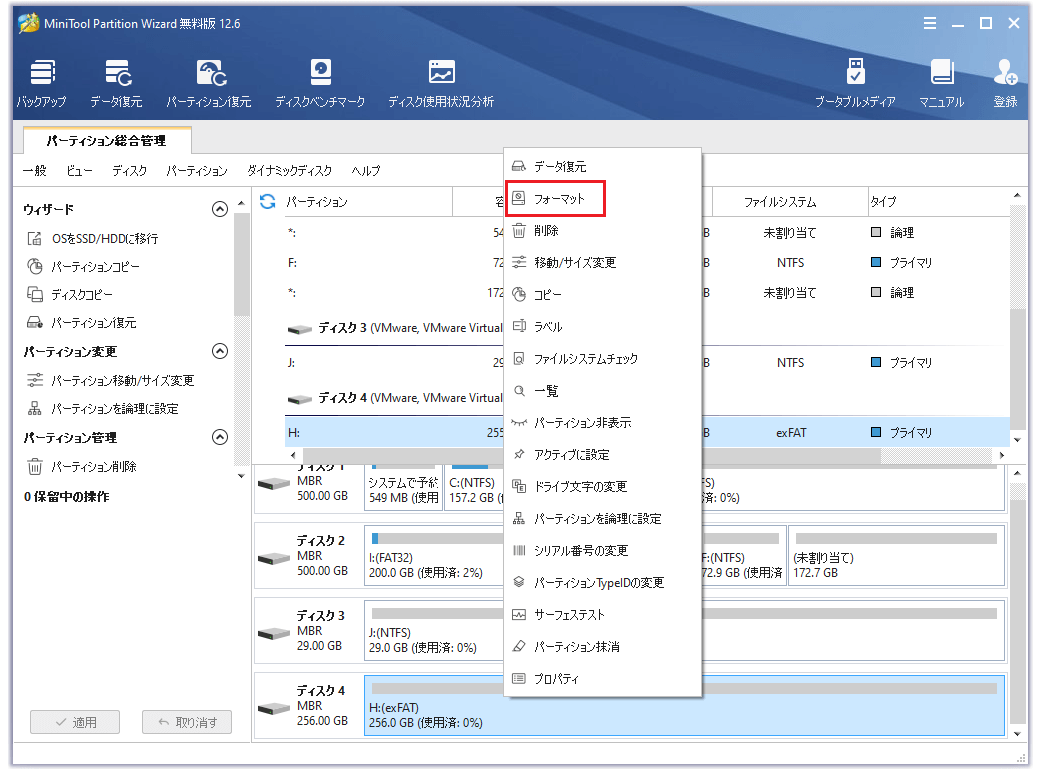
ステップ3:「ファイルシステム」を「FAT32」に設定し、「OK」ボタンをクリックします。
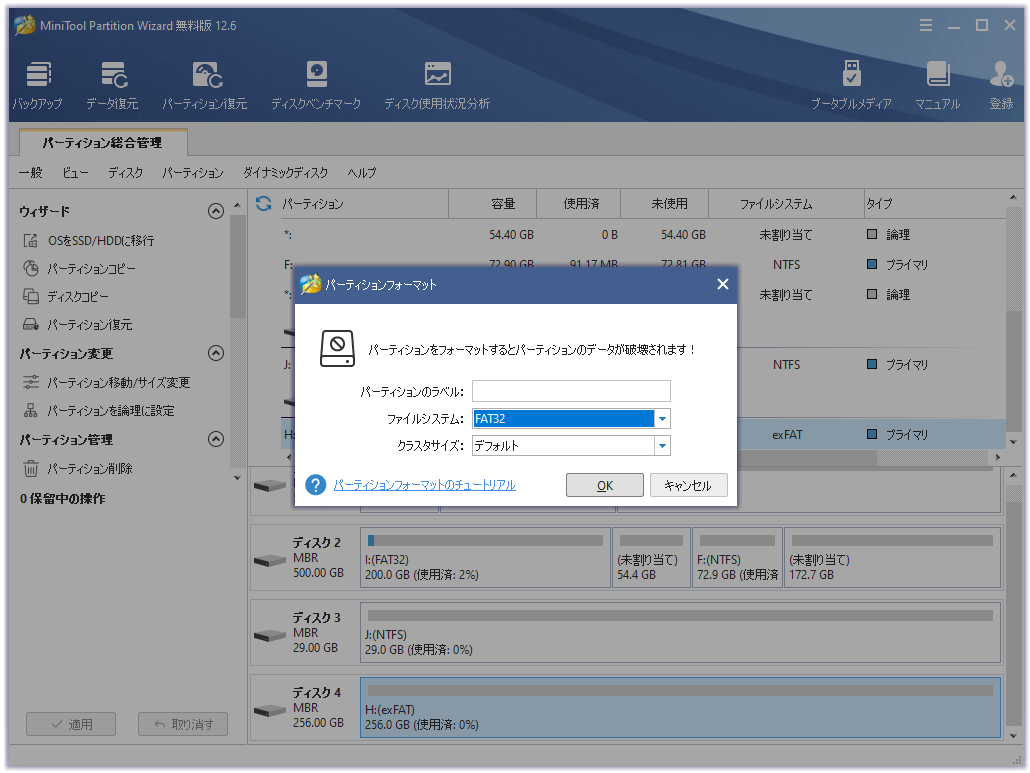
ステップ4:「適用」ボタンをクリックして、保留中の操作を実行します。
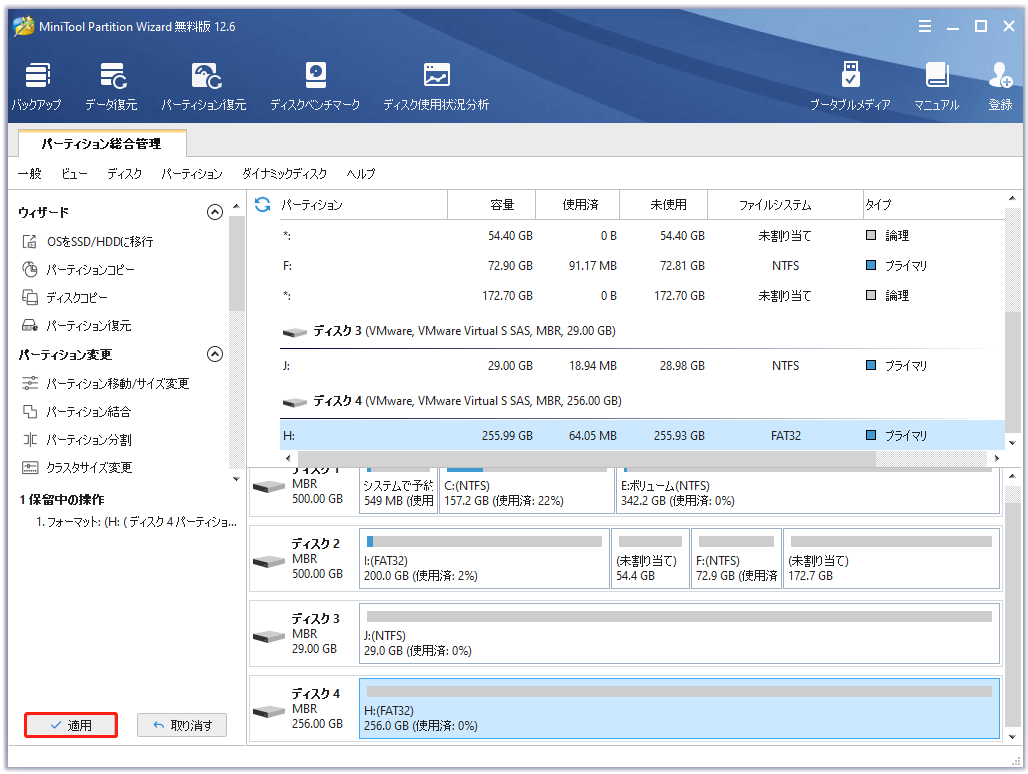
ここには、ダッシュカムに最適なマイクロSDカードの選び方が紹介されています。ダッシュカム用マイクロSDカードを購入する予定がある場合は、ぜひ読んでみてください。Twitterでシェア
結語
結論として、今回の記事では、ダッシュカムに最適なマイクロSDカードを選択する方法と、SDカードをFAT32にフォーマットする方法をご紹介しました。あなたのお役に立てれば幸いです。また、関連するご質問やご提案がある場合は、コメント欄にご記入いただくか、[email protected]までご連絡ください。なるべく早く返信いたします。